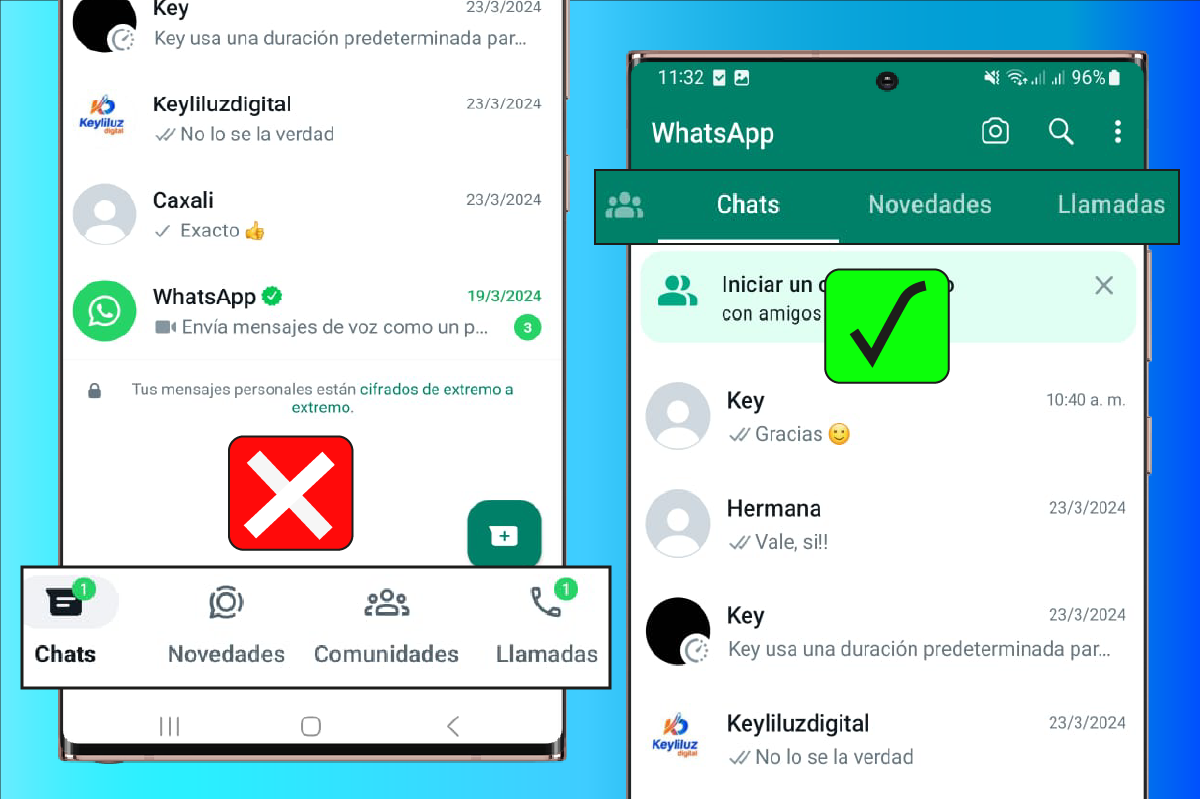
En un mundo digital en constante evolución, algunos usuarios de WhatsApp prefieren la familiaridad del diseño antiguo. Si estás buscando cómo volver al WhatsApp antiguo con el menú de chats, llamadas y novedades en su ubicación original, ¡has llegado al lugar indicado! En esta guía, te mostraremos paso a paso cómo hacerlo y recuperar la experiencia clásica que tanto aprecias.
Por qué volver al WhatsApp antiguo
Antes de sumergirnos en los pasos para revertir a la versión anterior de WhatsApp, es importante comprender por qué algunos usuarios prefieren el diseño antiguo. Para muchos, la disposición original del menú de chats, llamadas y novedades proporciona una sensación de comodidad y eficiencia. Además, algunos dispositivos más antiguos pueden experimentar problemas de rendimiento con las actualizaciones más recientes de la aplicación, lo que hace que regresar al diseño antiguo sea una solución práctica.
Pasos para volver al WhatsApp Antiguo
- Realiza una copia de seguridad: Para comenzar, haz una copia de seguridad desde los ajustes de tu WhatsApp para que no pierdas tu información al momento de pasarte al antiguo whatsapp.
- Desactiva las actualizaciones automáticas de apps: Ve a la play store, perfil, configuración, preferencias de Red, actualizar apps automáticamente, seleccionar la opción «No actualizar apps automáticamente».
- Desinstalar la versión actual de WhatsApp: Desinstala la versión actual de WhatsApp de tu dispositivo. Esto eliminará la versión más reciente de la aplicación y te permitirá instalar una versión anterior.
- Descargar una versión antigua de WhatsApp: A continuación, necesitarás encontrar una versión anterior de WhatsApp para instalar en tu dispositivo. Puedes buscar en línea sitios de descarga confiables que ofrezcan versiones anteriores de la aplicación. Asegúrate de elegir una versión que se adapte a tus necesidades y preferencias.
- Instalar la versión antigua: Una vez que hayas descargado el archivo de la versión antigua de WhatsApp, procede a instalarlo en tu dispositivo siguiendo las instrucciones proporcionadas.
- Configurar la aplicación: Después de instalar la versión antigua de WhatsApp, ábrela y sigue los pasos para configurar tu cuenta como lo harías normalmente. Es posible que se te solicite verificar tu número de teléfono mediante un código de verificación.
- Disfruta del WhatsApp antiguo: ¡Felicidades! Ahora has vuelto al WhatsApp antiguo con el menú de chats, llamadas y novedades en su ubicación original. Disfruta de la experiencia clásica y familiar que tanto aprecias.
Conclusión
Volver al WhatsApp antiguo con el menú de chats, llamadas y novedades arriba es una opción viable para aquellos que prefieren la interfaz clásica de la aplicación. Con estos sencillos pasos, puedes recuperar la experiencia que más te gusta y seguir disfrutando de todas las funciones que ofrece WhatsApp.
Deja una respuesta